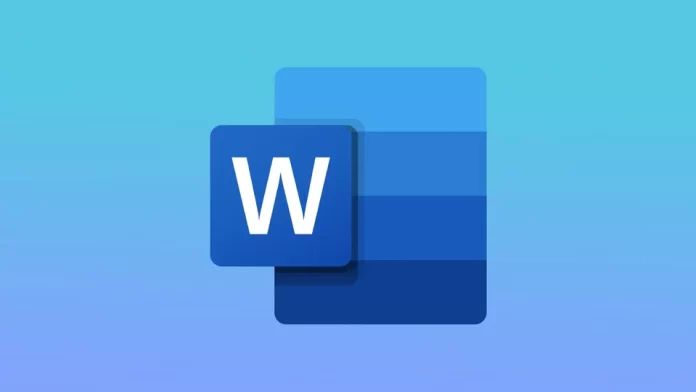Stejně jako každá jiná softwarová aplikace vyžaduje i aplikace Microsoft Word pravidelné aktualizace, aby byla zajištěna správná funkce a maximální použitelnost. V počítači Mac můžete aplikaci Microsoft Word aktualizovat několika způsoby.
Aplikaci můžete otevřít a zkontrolovat aktualizace aplikace Microsoft Word a nainstalovat ji do počítače Mac. Tato možnost je k dispozici také v App Store.
Jak zkontrolovat aktualizace aplikace Microsoft Word a nainstalovat je do počítače Mac?
Aktualizace aplikace Microsoft Word v počítači Mac můžete zkontrolovat a nainstalovat pomocí následujících kroků:
- V počítači Mac otevřete aplikaci Microsoft Word.
- Klikněte na nabídku „Nápověda“ na panelu nabídek v horní části obrazovky.

- V rozevírací nabídce vyberte možnost „Zkontrolovat aktualizace“.
- Zobrazí se okno Microsoft AutoUpdate, které zkontroluje všechny dostupné aktualizace aplikace Microsoft Word.
- Pokud je k dispozici aktualizace, klikněte na tlačítko „Aktualizovat“ a stáhněte a nainstalujte ji.
Po dokončení těchto kroků můžete Microsoft Word v počítači Mac vylepšit o nejnovější funkce, aktualizace zabezpečení a opravy chyb.
Jak aktualizovat Office z Mac App Store?
Pokud jste si do počítače Mac nainstalovali sadu Microsoft Office z obchodu Mac App Store, můžete ji aktualizovat prostřednictvím obchodu App Store podle následujících kroků:
- Otevřete App Store v počítači Mac.
- Klikněte na kartu „Aktualizace“ na panelu nástrojů v horní části okna.
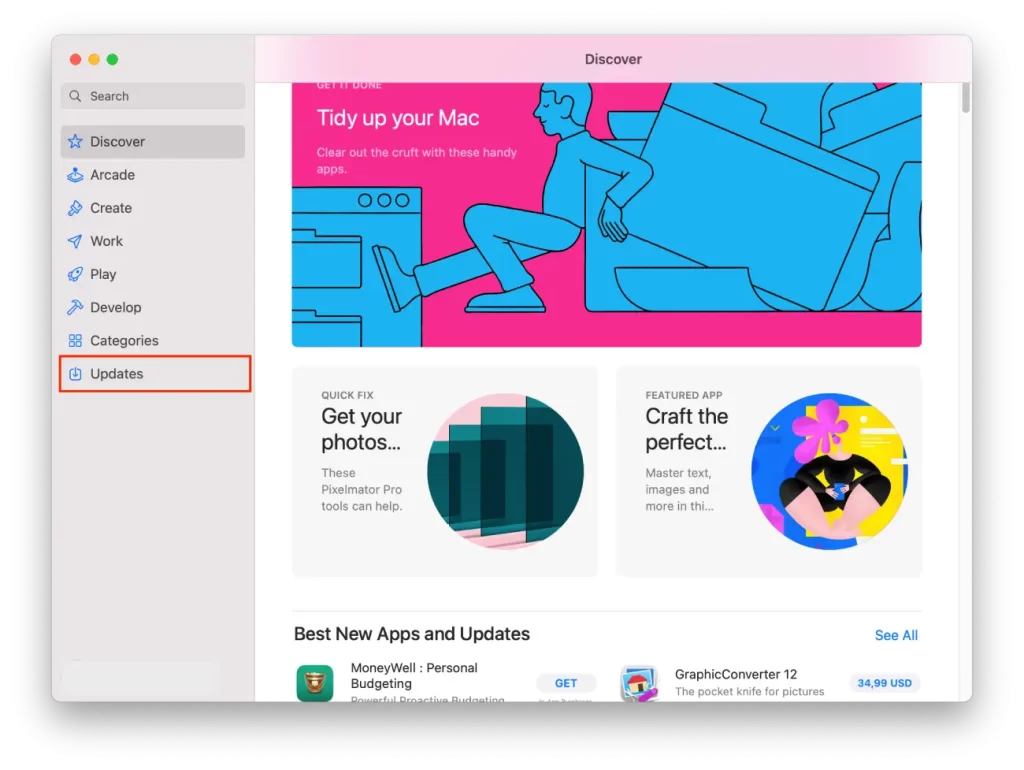
- Pokud je k dispozici aktualizace sady Microsoft Office, zobrazí se v tomto seznamu. Klikněte na tlačítko „Aktualizovat“ vedle aplikace Microsoft Office.
- Po dokončení aktualizace spusťte Microsoft Office a používejte nejnovější verzi.
Můžete také nastavit automatické aktualizace pro všechny aplikace a postupovat podle následujících kroků:
- Otevřete App Store v počítači Mac.
- Klikněte na nabídku „App Store“ na panelu nabídek v horní části obrazovky.
- V rozevírací nabídce vyberte možnost „Nastavení“.
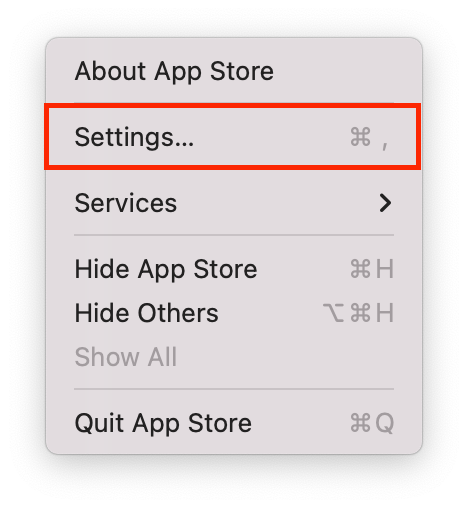
- V části „Automatické aktualizace“ zaškrtněte políčko.
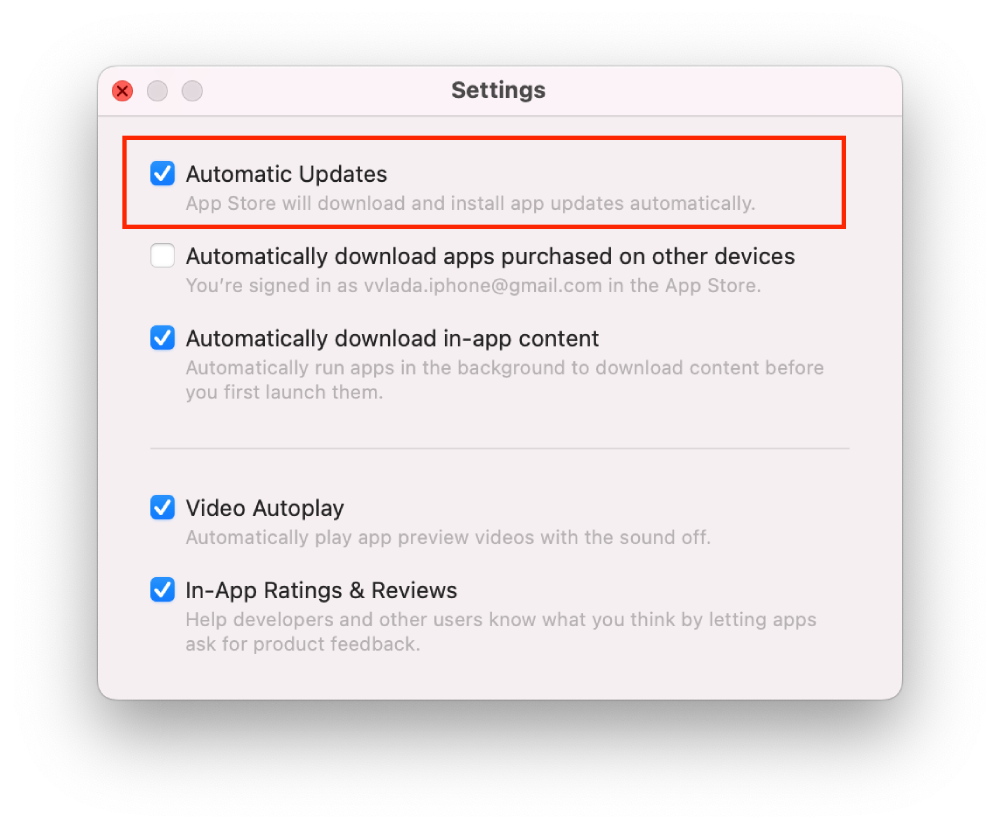
Po provedení těchto kroků již nebudete muset sledovat aktualizace. App Store tento proces spustí sám, jakmile se objeví nová aktualizace.
Jak zjistit verzi aplikace Word v počítači Mac?
Chcete-li zjistit verzi aplikace Microsoft Word v počítači Mac, postupujte podle následujících kroků:
- Spusťte aplikaci Microsoft Word v počítači Mac.
- Klikněte na nabídku „Word“ na panelu nabídek v horní části obrazovky.

- V rozevírací nabídce vyberte možnost „O aplikaci Word“.
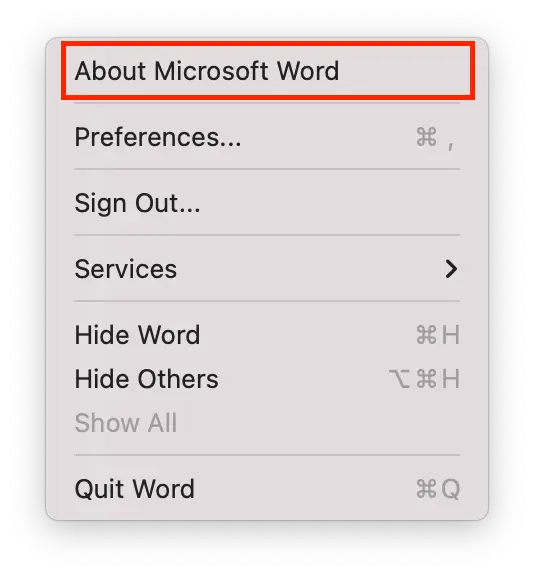
- Zobrazí se vyskakovací okno a uprostřed okna se zobrazí číslo verze aplikace Microsoft Word.
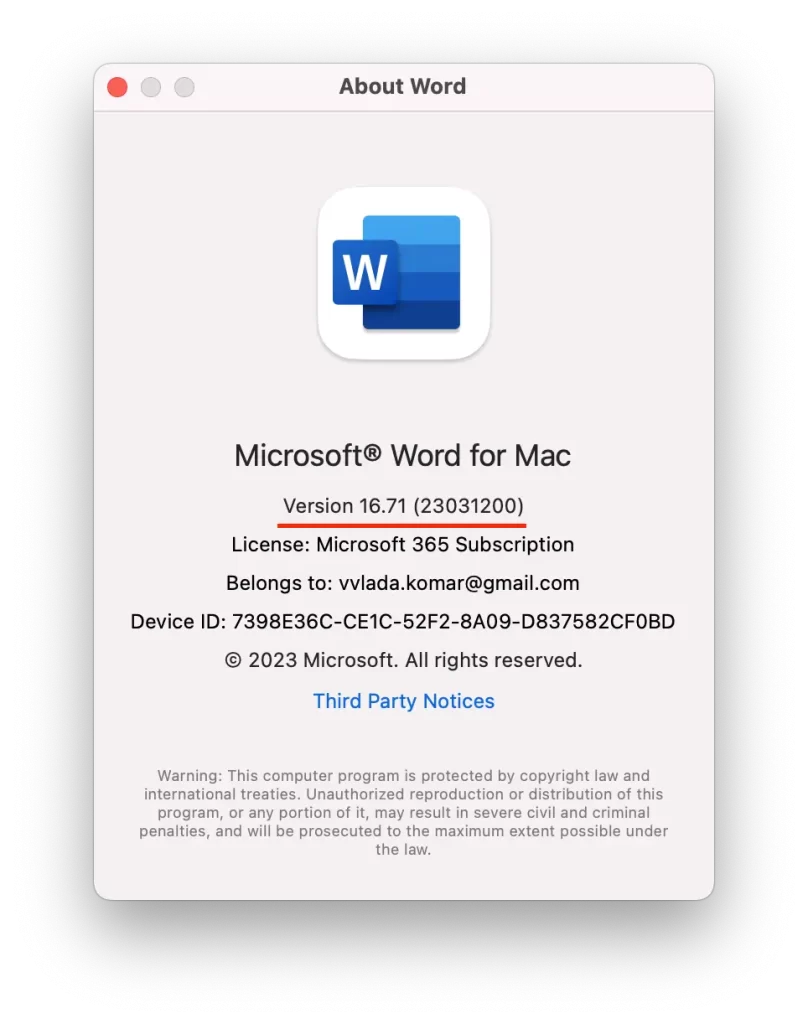
Tímto způsobem můžete sledovat verzi aplikace. To je důležité z mnoha důvodů. Pokud totiž znáte verzi aplikace Microsoft Word nainstalovanou v počítači Mac, můžete zkontrolovat dostupné aktualizace a zajistit si tak nejnovější funkce a opravy chyb.
Pokud máte problémy s aplikací Microsoft Word v počítači Mac, může vám znalost čísla verze pomoci určit, zda problém souvisí s konkrétní nebo obecnou verzí.
Když často voláte na podporu pro Microsoft Word v počítači Mac, mohou pracovníci podpory požádat o číslo verze, aby mohli diagnostikovat a vyřešit případné problémy.
Zjištění verze aplikace Microsoft Word v počítači Mac může pomoci při aktualizaci, řešení problémů, kompatibilitě a technické podpoře.
Proč je důležité aktualizovat Microsoft Word v Macu?
Aktualizace aplikace Microsoft Word v systému Mac je důležitá, protože pomáhá odstranit případné problémy nebo chyby, které se mohly vyskytnout v předchozích verzích. Tím se zvyšuje jeho výkon, bezpečnost a stabilita. Tyto aktualizace mohou obsahovat důležité opravy zabezpečení, které řeší zranitelnosti a chrání vaše dokumenty a systém před hrozbami.
Kromě toho mohou aktualizace obsahovat také nové funkce, které zefektivňují vytváření, úpravy a sdílení dokumentů. Aktualizace mohou například přidávat nové šablony, písma a styly nebo zlepšovat výkon stávajících nástrojů, jako je kontrola pravopisu a gramatiky.
Aktualizace aplikace Microsoft Word v počítači Mac navíc zajistí, že vaše dokumenty budou kompatibilní s ostatními uživateli používajícími jiné verze aplikace. To je důležité zejména v případě, že své dokumenty sdílíte s kolegy nebo spoluautory. Můžete se tak vyhnout problémům s kompatibilitou vedoucím k chybám nebo ztrátě dat.
Aktualizace aplikace Microsoft Word v počítači Mac je tedy nezbytná pro zachování výkonu, zabezpečení a kompatibility aplikace a může vám pomoci pracovat s dokumenty efektivněji a účinněji.